常见的 ChatGPT 登录错误
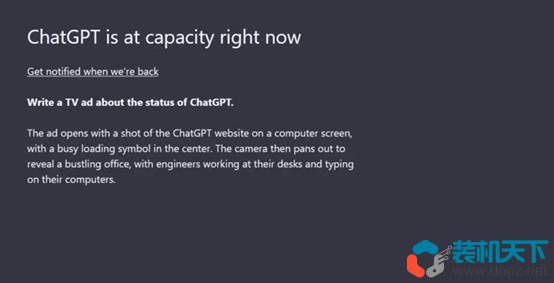
用户面临的最常见的 ChatGPT 登录问题是“ChatGPT 现在已满”,当大量用户同时尝试访问该平台时,就会出现这种情况。
一些用户报告了另一个 ChatGPT 登录错误,他们陷入了登录循环。用户在 ChatGPT 登录页面上输入他们的登录凭据并单击登录按钮,但被反复重定向到同一登录页面。这可能是由于服务器无法识别用户凭据的身份验证过程出现问题。它也可能是浏览器缓存问题,可以通过清除缓存和 cookie 来解决——更多内容见下文。
不幸的是,没有单一的方法可以修复 ChatGPT 登录错误,但我们列出了一些可以尝试的最佳选择。
1. 等待
如果您遇到 ChatGPT 最大容量问题,等待解决是一个不错的选择。服务器负载可能会在一段时间后降低,让您可以再次正常访问 ChatGPT。
此类问题通常需要大约 15-20 分钟才能解决,之后您应该能够访问 ChatGPT,而无需尝试任何技术解决方案。此外,您还可以单击“返回时收到通知”按钮,以便在 ChatGPT 备份并运行时收到电子邮件。
2.检查ChatGPT服务器的状态
检查 GPT 服务器的状态也有助于确定问题是否出在 ChatGPT 端
如果服务器宕机或遇到任何其他问题,您将无法成功登录平台。在这种情况下,您别无选择,只能等待服务器重新上线。要查明是否存在任何服务器问题或停机更新,您可以访问ChatGPT 服务器状态页面。
3. 检查您的互联网连接
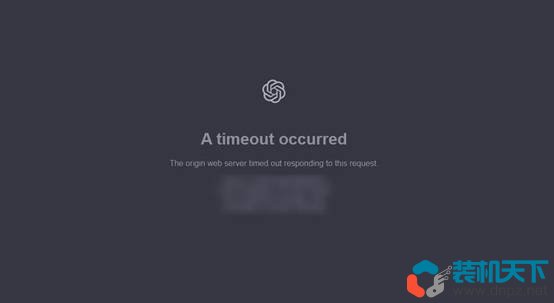
您必须拥有稳定的互联网连接才能使用 ChatGPT。
当您尝试登录平台时,登录页面会将您的凭据发送到服务器。如果您的互联网连接较弱,传输会延迟,从而导致加载时间变慢、登录错误和页面超时。
尝试重新连接到您的互联网连接、切换到另一个网络或重新启动您的路由器,看看是否有帮助。
4. 禁用你的 VPN
使用 VPN 时,您的互联网连接会通过不同的服务器和网络进行路由。这可能会导致访问某些网站和服务时出现问题。
例如,ChatGPT 可能阻止了您正在使用的 VPN 提供商,或者 VPN 可能导致延迟或滞后,从而导致问题。继续前进的最佳方法是禁用您的 VPN 并使用您的常规互联网连接访问 ChatGPT。
如果您更喜欢使用 VPN,您也可以尝试切换到更好的替代方案,以避免将来出现此类问题。这里有一些最适合您 PC 的免费 VPN 选项。
5.清除浏览器缓存
浏览器缓存数据的问题可能会阻止您成功访问 ChatGPT。这是您访问网站时浏览器存储的数据,可能包括小文件、cookie 和其他类似信息。如果它损坏或过时,可能会导致加载时间缓慢和访问某些平台时出错等问题。
您可以清除浏览器的缓存数据以尝试修复 ChatGPT 登录错误。由于此数据是临时数据,因此清除它不会损坏您的重要文件。
请按照以下步骤清除 Chrome 中的缓存:
1、在 Chrome 中,单击右上角的三个点。
2、选择更多工具>清除浏览数据。
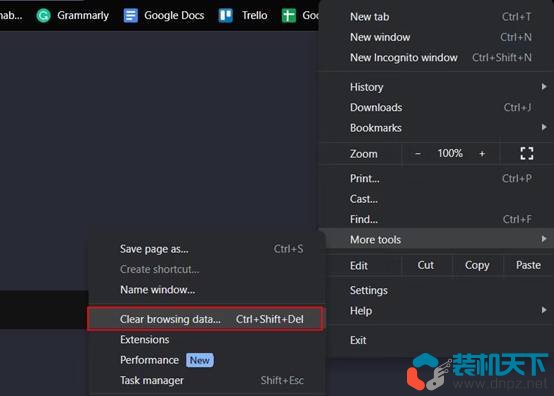
3、在接下来的对话框中,选择要删除的内容,然后单击清除数据按钮。我们建议勾选所有选项以消除该问题。
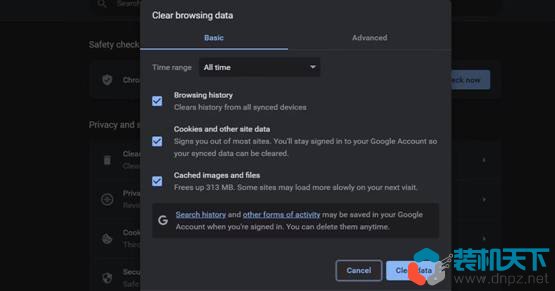
等待该过程完成,然后检查问题是否已解决。所有流行的浏览器上的过程都相似。
6. 订阅 ChatGPT Plus
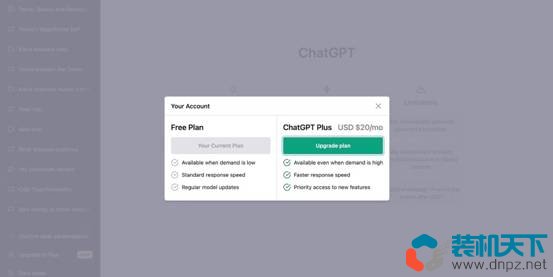
对于依赖它工作的普通用户来说,订阅 ChatGPT Plus 是一个明智的选择,可以避免出现诸如“ChatGPT 现在容量不足”之类的容量问题。
订阅 ChatGPT Plus 每月 20 美元,即使服务器负载过高,您也可以登录 ChatGPT。
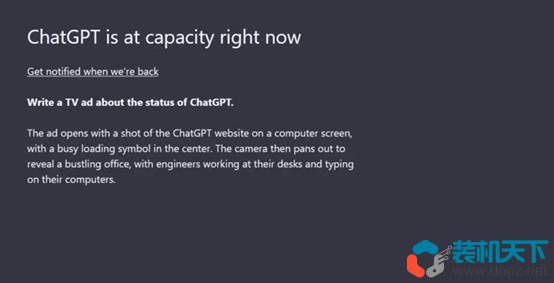
用户面临的最常见的 ChatGPT 登录问题是“ChatGPT 现在已满”,当大量用户同时尝试访问该平台时,就会出现这种情况。
一些用户报告了另一个 ChatGPT 登录错误,他们陷入了登录循环。用户在 ChatGPT 登录页面上输入他们的登录凭据并单击登录按钮,但被反复重定向到同一登录页面。这可能是由于服务器无法识别用户凭据的身份验证过程出现问题。它也可能是浏览器缓存问题,可以通过清除缓存和 cookie 来解决——更多内容见下文。
不幸的是,没有单一的方法可以修复 ChatGPT 登录错误,但我们列出了一些可以尝试的最佳选择。
1. 等待
如果您遇到 ChatGPT 最大容量问题,等待解决是一个不错的选择。服务器负载可能会在一段时间后降低,让您可以再次正常访问 ChatGPT。
此类问题通常需要大约 15-20 分钟才能解决,之后您应该能够访问 ChatGPT,而无需尝试任何技术解决方案。此外,您还可以单击“返回时收到通知”按钮,以便在 ChatGPT 备份并运行时收到电子邮件。
2.检查ChatGPT服务器的状态
检查 GPT 服务器的状态也有助于确定问题是否出在 ChatGPT 端
如果服务器宕机或遇到任何其他问题,您将无法成功登录平台。在这种情况下,您别无选择,只能等待服务器重新上线。要查明是否存在任何服务器问题或停机更新,您可以访问ChatGPT 服务器状态页面。
3. 检查您的互联网连接
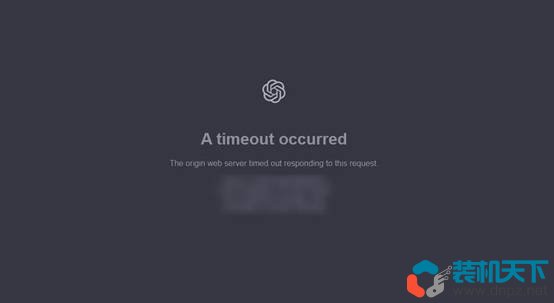
您必须拥有稳定的互联网连接才能使用 ChatGPT。
当您尝试登录平台时,登录页面会将您的凭据发送到服务器。如果您的互联网连接较弱,传输会延迟,从而导致加载时间变慢、登录错误和页面超时。
尝试重新连接到您的互联网连接、切换到另一个网络或重新启动您的路由器,看看是否有帮助。
4. 禁用你的 VPN
使用 VPN 时,您的互联网连接会通过不同的服务器和网络进行路由。这可能会导致访问某些网站和服务时出现问题。
例如,ChatGPT 可能阻止了您正在使用的 VPN 提供商,或者 VPN 可能导致延迟或滞后,从而导致问题。继续前进的最佳方法是禁用您的 VPN 并使用您的常规互联网连接访问 ChatGPT。
如果您更喜欢使用 VPN,您也可以尝试切换到更好的替代方案,以避免将来出现此类问题。这里有一些最适合您 PC 的免费 VPN 选项。
5.清除浏览器缓存
浏览器缓存数据的问题可能会阻止您成功访问 ChatGPT。这是您访问网站时浏览器存储的数据,可能包括小文件、cookie 和其他类似信息。如果它损坏或过时,可能会导致加载时间缓慢和访问某些平台时出错等问题。
您可以清除浏览器的缓存数据以尝试修复 ChatGPT 登录错误。由于此数据是临时数据,因此清除它不会损坏您的重要文件。
请按照以下步骤清除 Chrome 中的缓存:
1、在 Chrome 中,单击右上角的三个点。
2、选择更多工具>清除浏览数据。
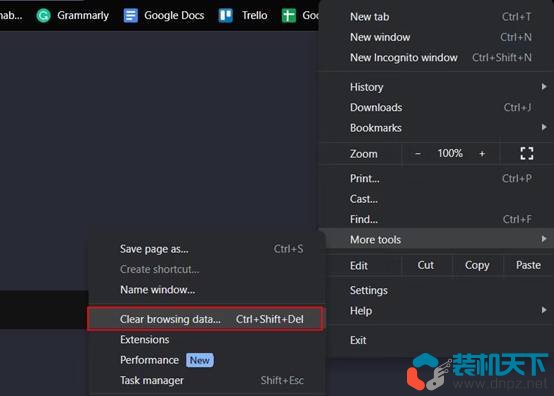
3、在接下来的对话框中,选择要删除的内容,然后单击清除数据按钮。我们建议勾选所有选项以消除该问题。
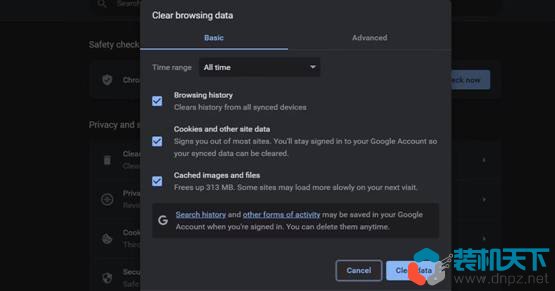
等待该过程完成,然后检查问题是否已解决。所有流行的浏览器上的过程都相似。
6. 订阅 ChatGPT Plus
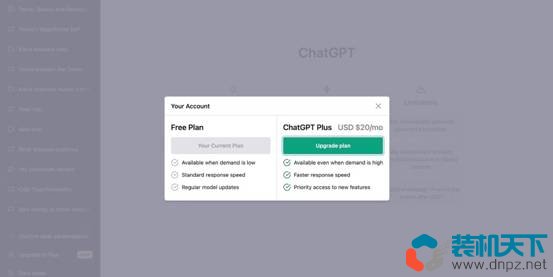
对于依赖它工作的普通用户来说,订阅 ChatGPT Plus 是一个明智的选择,可以避免出现诸如“ChatGPT 现在容量不足”之类的容量问题。
订阅 ChatGPT Plus 每月 20 美元,即使服务器负载过高,您也可以登录 ChatGPT。
- 如何将DALL-E 3 WebP图像转换为JPG或PNG图片
- claude对比chatgpt的四大优势:claude更擅长写作
- 如何在Mac电脑上进行屏幕录制?mac电脑录屏的几种方法介绍
- 谷歌的Imagen AI是什么?如何访问Imagen 2
- tracert(traceroute)和ping有什么区别?如何使用tracert命令?
- 和chatGPT差不多的应用程序(ChatGPT替代品)
- 第三方ChatGPT应用程序和浏览器扩展安全吗?
- ChatGPT plus有什么功能?(chatgpt plus值得订阅吗?)
- ChatGPT 回答是否有字符或字数限制?(ChatGPT字数限制是多少?)
- 如何在ChatGPT上使用GPT-4?(GPT-4是什么?)
- 什么是热键?如何自定义热键?
- 如何测试网络速度?(用什么软件测试网速?)















